Linux e Unix
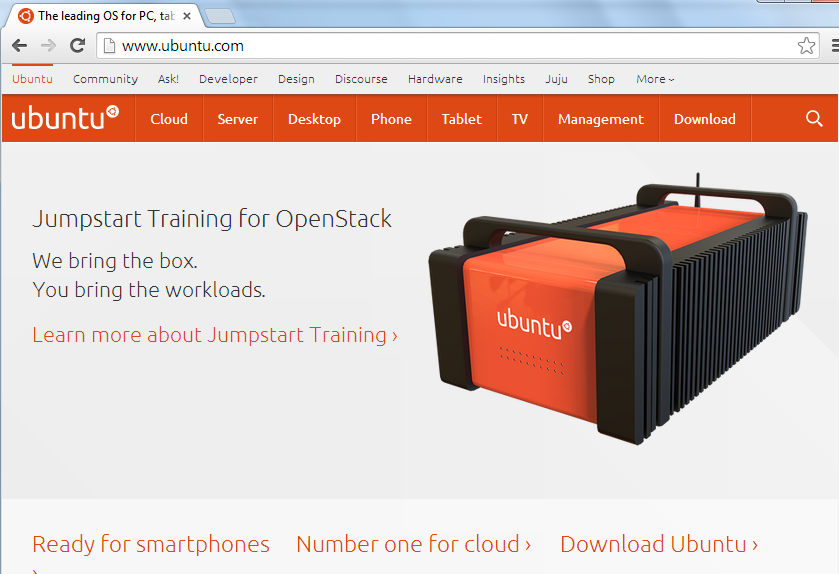
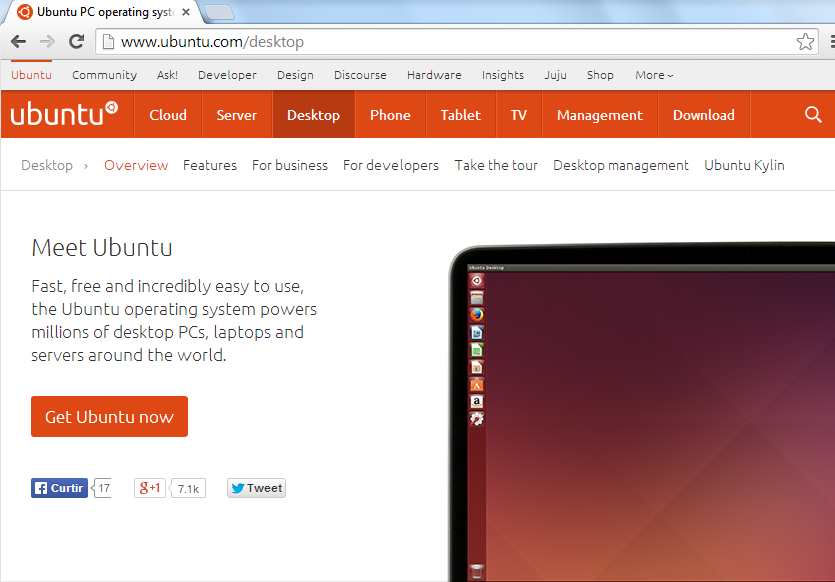
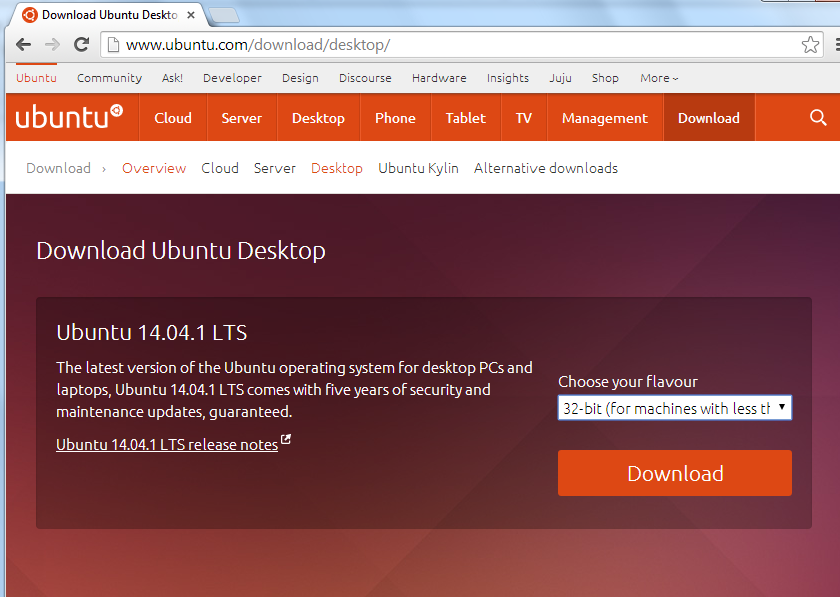
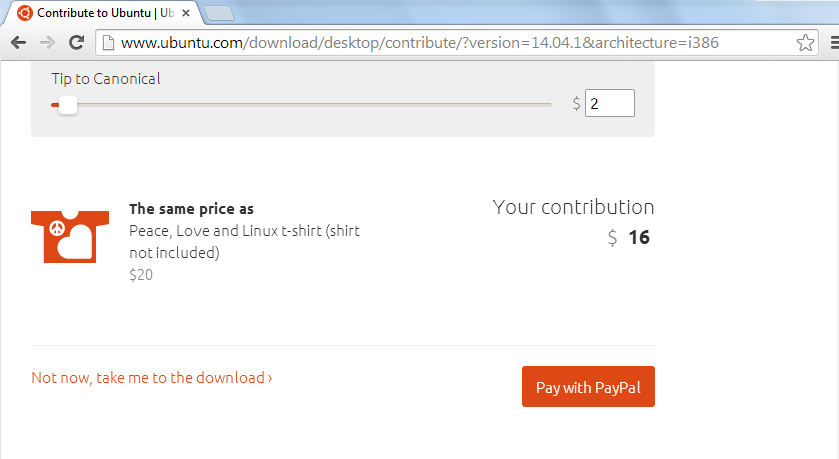
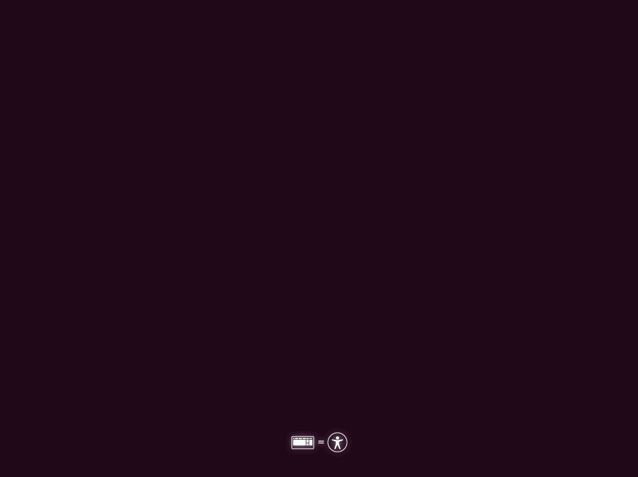
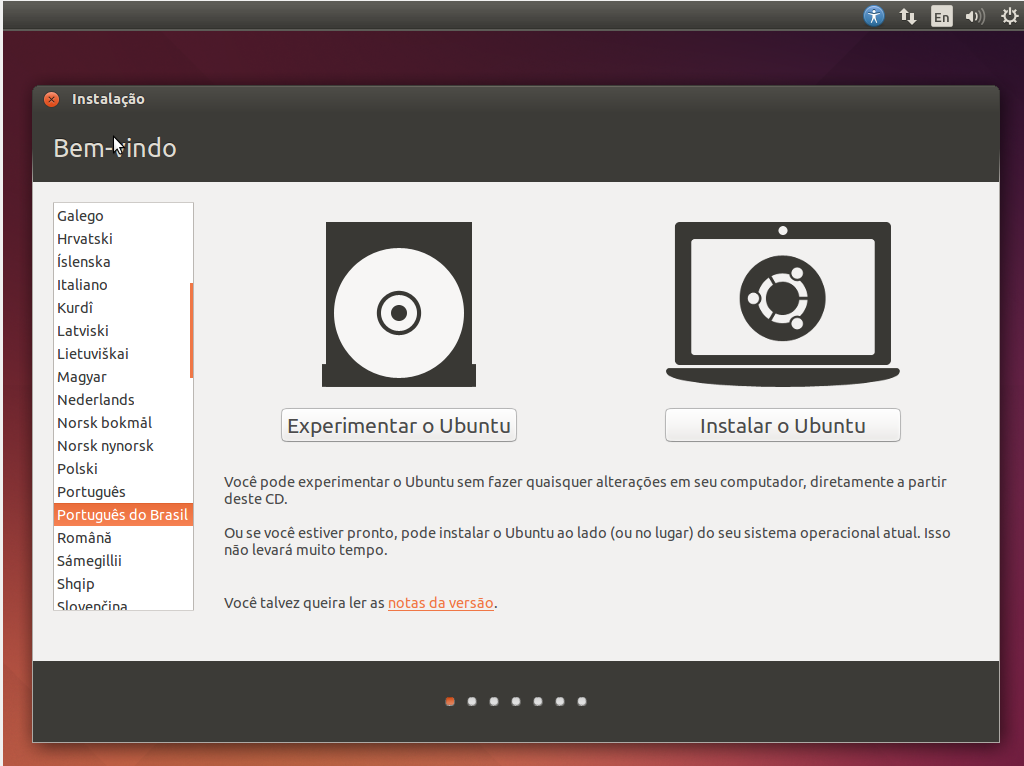
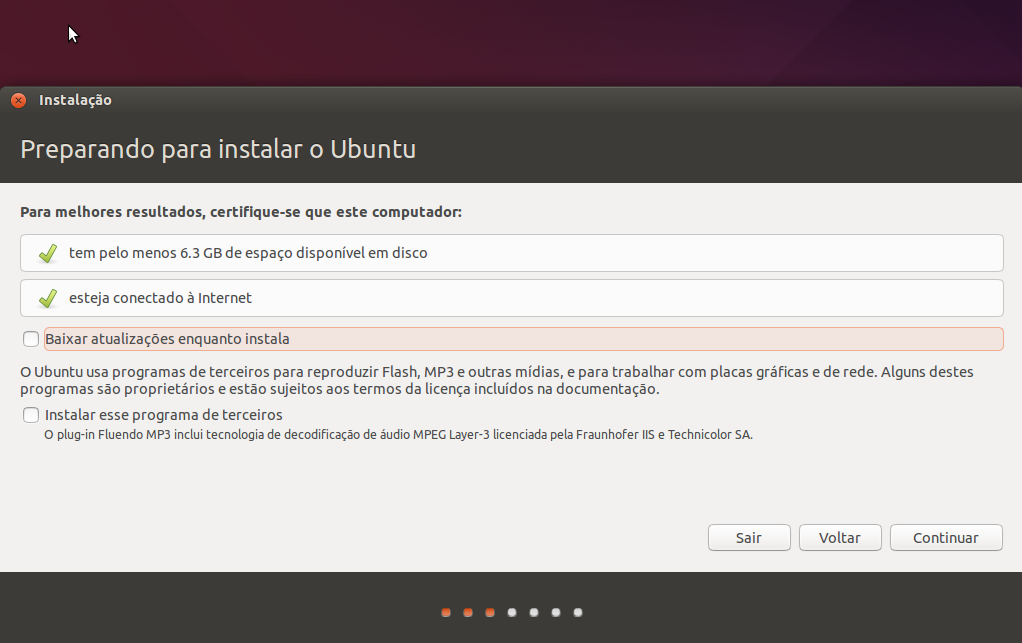
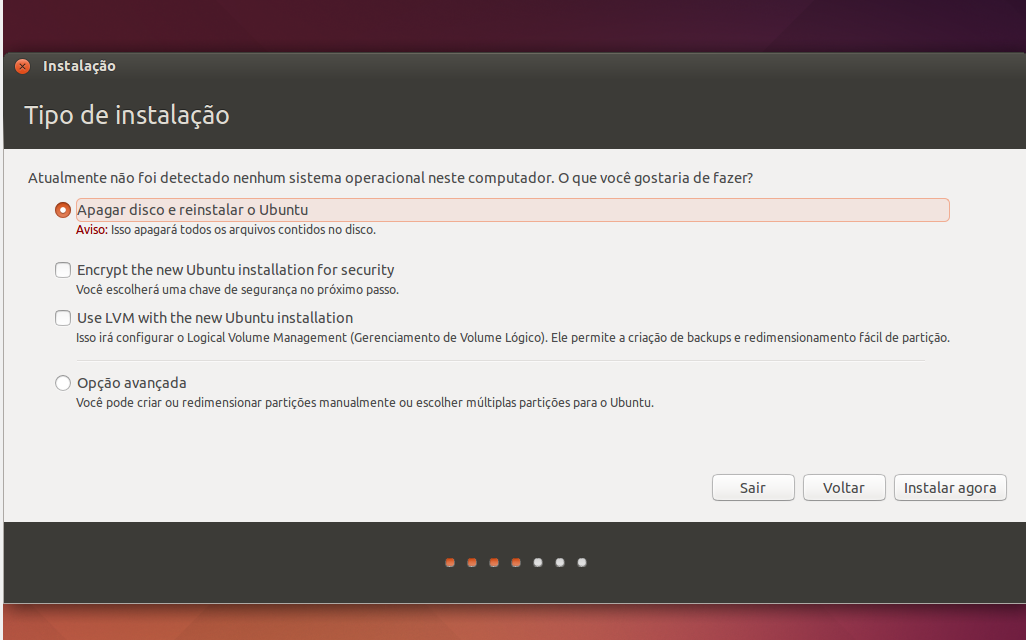
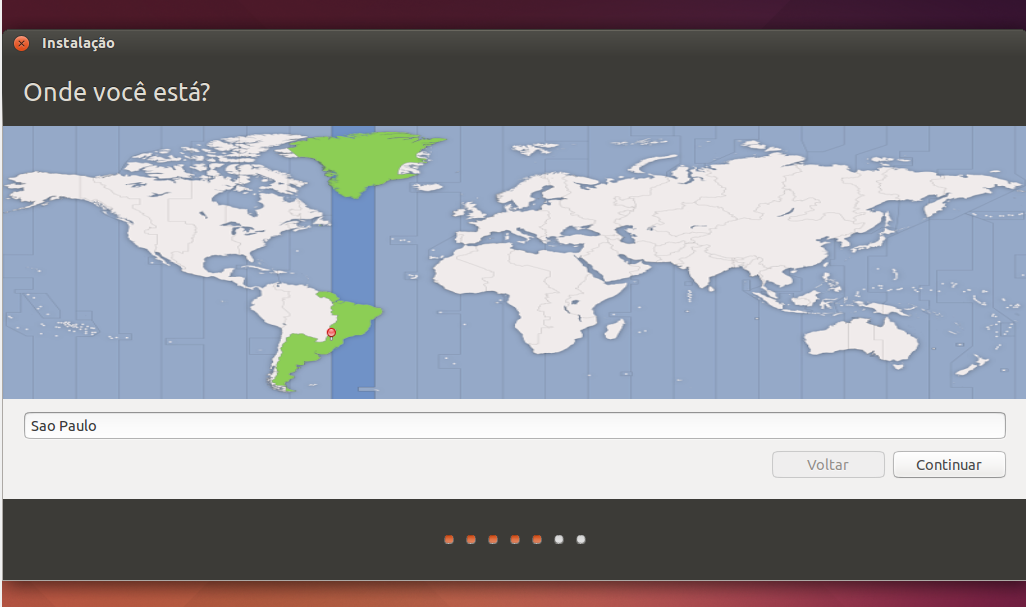
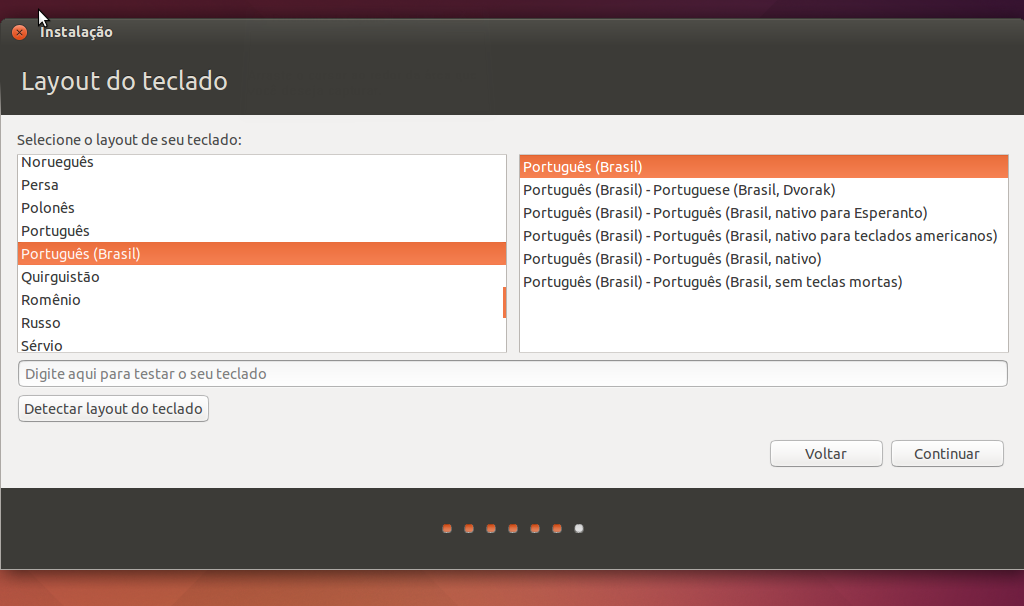
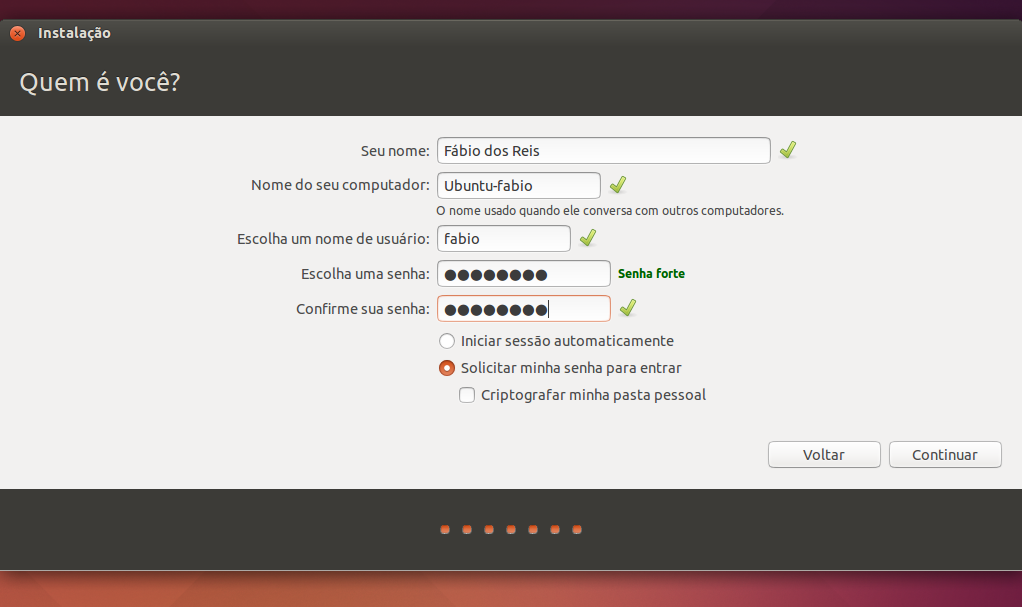
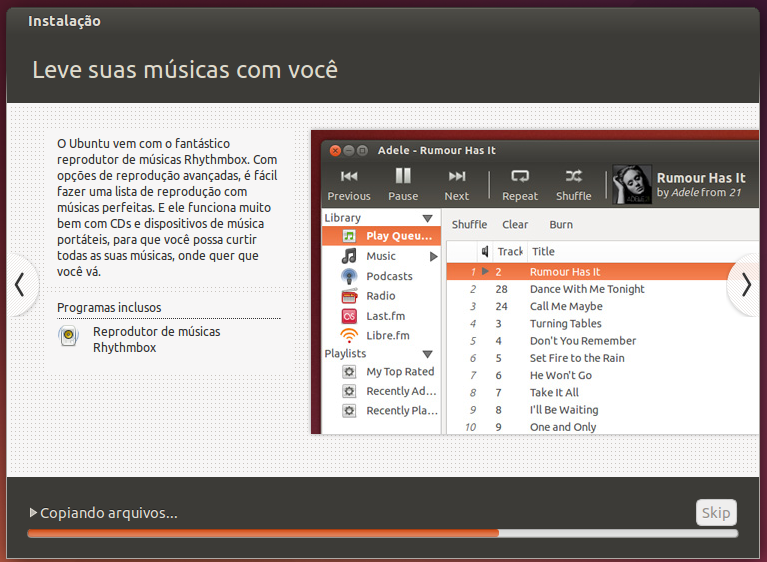
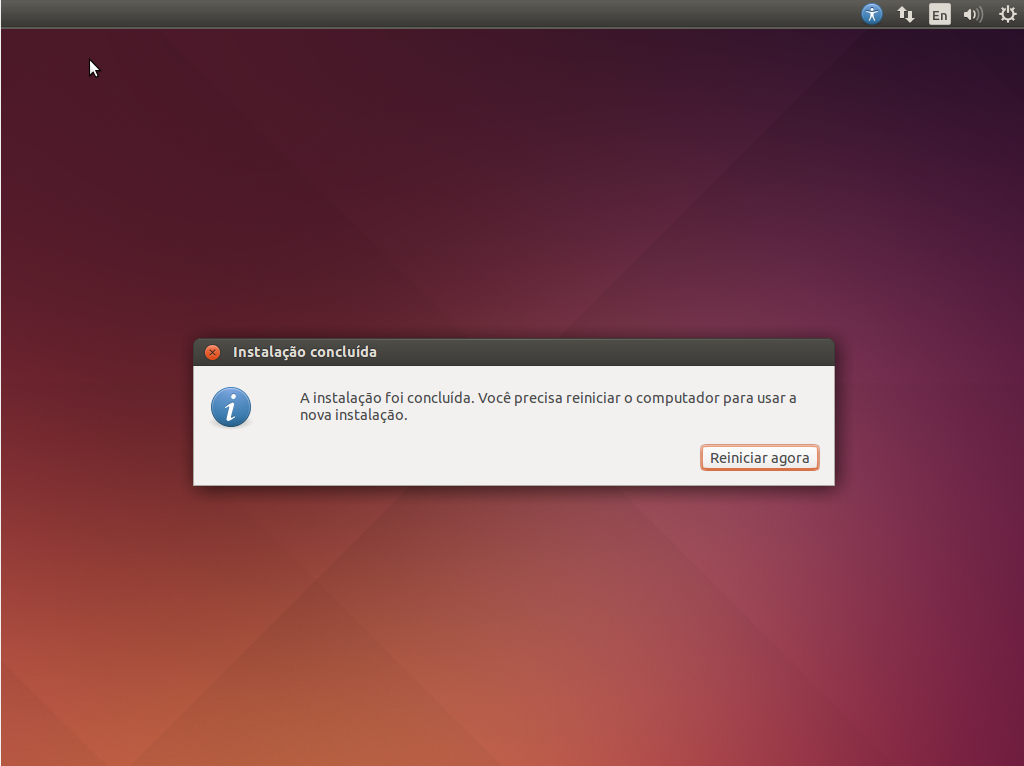
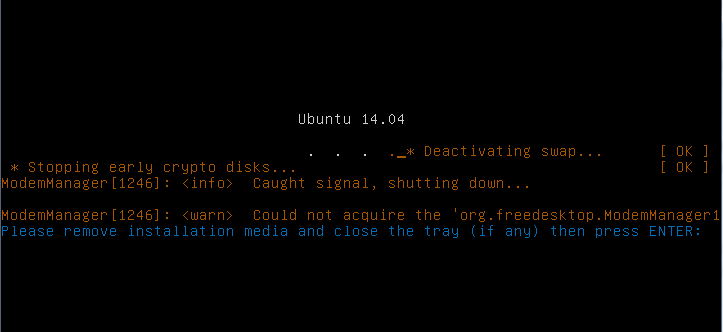
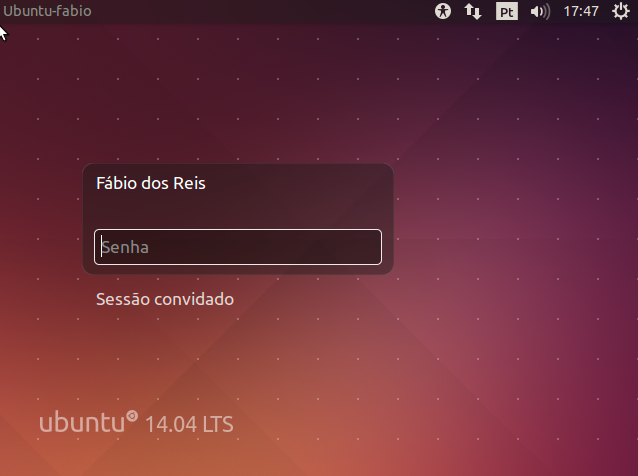
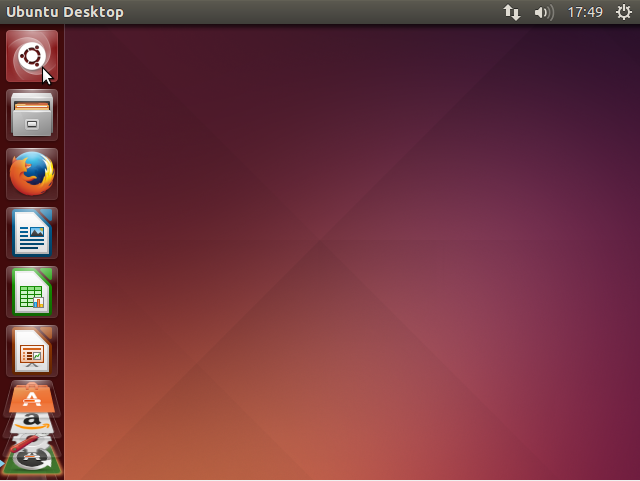
Se preferir, assista a um vídeo da Bóson Treinamentos sobre como instalar o Linux Ubuntu 14.04:
Nos próximos artigos aprenderemos a configurá-lo e tirar o maior proveito possível do Ubuntu Linux.
- Chromixium - Chrome Os + Ubuntu Linux - Apresentação E Instalação
Chromixium OS - Instalação do sistema operacional O Chromixium é um sistema operacional livre e de código aberto projetado para simular a aparência do Google Chrome OS, porém mantendo a flexibilidade e o poder do Linux Ubuntu. Características...
- Debian 8 Jessie - Apresentação E Instalação Do Sistema Linux
Hoje foi disponibilizada para download a nova versão do sistema operacional Debian, a versão 8 codinome “Jessie”.Essa versão será suportada pelos próximos 5 anos, e possui diversas novidades interessantes como:Novo sistema init padrão, o systemd...
- Instalação Do Linux Opensuse 13
Neste artigo vou mostrar como instalar o sistema operacional Linux openSUSE 13.2.O openSUSE é um sistema operacional de propósito geral, muito usado em servidores e workstations, desenvolvido pela comunidade do Projeto openSUSE e patrocinado por diversas...
- Instalação Do Linux Debian 7 Usando O Virtualbox
Neste artigo veremos como instalar o sistema operacional Debian 7 (mais precisamente, a versão 7.6) em uma máquina virtual no Virtualbox. O sistema Debian pode ser obtido no site do projeto, www.debian.org, na página Imagens de CD ISO (ou acessando...
- Instalação Do Oracle Solaris 11
O Solaris é um sistema Unix que foi desenvolvido originalmente pela Sun Microsystems e hoje pertence à Oracle, que adquiriu a empresa no início de 2010. A versão 10 do Solaris era distribuída gratuitamente, mas após a aquisição da Sun pela Oracle...
Linux e Unix
Instalação do Linux Ubuntu 14.04 Trusty
Vamos proceder neste artigo ao download e instalação do Linux Ubuntu 14.04, “Trusty Tahr”.
Primeiramente entre no site www.ubuntu.com para baixar a imagem .iso:
Clique no link “Desktop” e então em “Get Ubuntu now”.
Na próxima página escolha a arquitetura desejada, 32 ou 64 bits. Utilizarei a versão de 32 bits nesse artigo devido à limitação do computador que estou usando no momento.
Clique no botão “Download”
Na próxima página você terá a chance de efetuar uma doação à Canonical. Caso não queira, role a tela para baixo e clique simplesmente em “Not now, take me to the download” e aguarde enquanto o download é realizado:
Após o download ter sido finalizado, você pode queimar um DVD com a imagem .iso para instalar o Ubuntu em um computador ou notebook, ou usá-la para criar uma máquina virtual com o Virtualbox, VMware Workstation ou outro software de virtualização qualquer. Vamos usar o Virtualbox aqui.
Usarei no virtualbox as seguintes configurações:
- Nome da máquina virtual: Ubuntu Linux
- Versão: Ubuntu 32 (altere para 64 se for o seu caso)
- Memória RAM: 1600 MB (quanto mais, melhor)
- HD: 20GB, tipo vdi, dinamicamente alocado.
- Monitor: 64 MB de memória de vídeo, aceleração 3D habilitada.
- Rede: Placa em modo bridge.
Vamos à instalação do sistema:
Insira o DVD no drive físico ou virtual e inicialize o computador.
Aguarde enquanto o instalador é carregado:
Na tela inicial do instalador, selecione o idioma Português do Brasil e clique no botão Instalar o Ubuntu:
Na próxima tela, verifique os requisitos de instalação do sistema. São necessários no mínimo 6,3 GB de espaço em disco em acesso á Internet. Recomendamos também marcar a caixa de opção “Baixar atualizações enquanto instala” e, se deseja, também a caixa Instalar esses programas de terceiros caso queira instalar o plug-in Fluendo para a reprodução de música em formato MP3.
Clique então em Continuar.
Agora chegamos á tela de particionamento. Marque a opção Apagar disco e reinstalar Ubuntu e clique em Instalar Agora. Há também opções mais avançadas que veremos em artigos futuros.
Ajuste seu fuso horário na próxima tela e clique novamente em Continuar. Você tem a opção de digitar o nome de sua cidade ou clicar no mapa na localização aproximada dela.
Agora ajuste seu layout de teclado. Geralmente a opção padrão Português (Brasil) é a adequada, pois instala o teclado ABNT2. Para se certificar de que seu teclado está correto, digite algo na caixa “Digite aqui para testar seu teclado” e veja se os caracteres estão corretos. Clique então em Continuar.
Agora configure seu usuário para acesso ao sistema. Preencha os dados do formulário digitando seu nome completo, o nome desejado para seu computador, um nome de usuário (eu escolhi fabio), e escolhendo uma senha. Repita a senha no campo adequado.
Deixe marcada a opção Solicitar minha senha para entrar para maior segurança, e clique em Continuar.
Agora aguarde enquanto o sistema é instalado. Poderá levar vários minutos.
Quando aparecer a mensagem Instalação Concluída, clique no botão Reiniciar agora para reiniciar o computador em seu novo sistema:
Agora remova a mídia de instalação do drive e pressione a tecla Enter: O sistema será reiniciado.
Após a reinicialização, digite sua senha e pressione Enter para entrar no sistema:
Pronto! Sistema instalado e prontinho para usar. Veja a Área de Trabalho do Linux Ubuntu:
Se preferir, assista a um vídeo da Bóson Treinamentos sobre como instalar o Linux Ubuntu 14.04:
Nos próximos artigos aprenderemos a configurá-lo e tirar o maior proveito possível do Ubuntu Linux.
loading...
- Chromixium - Chrome Os + Ubuntu Linux - Apresentação E Instalação
Chromixium OS - Instalação do sistema operacional O Chromixium é um sistema operacional livre e de código aberto projetado para simular a aparência do Google Chrome OS, porém mantendo a flexibilidade e o poder do Linux Ubuntu. Características...
- Debian 8 Jessie - Apresentação E Instalação Do Sistema Linux
Hoje foi disponibilizada para download a nova versão do sistema operacional Debian, a versão 8 codinome “Jessie”.Essa versão será suportada pelos próximos 5 anos, e possui diversas novidades interessantes como:Novo sistema init padrão, o systemd...
- Instalação Do Linux Opensuse 13
Neste artigo vou mostrar como instalar o sistema operacional Linux openSUSE 13.2.O openSUSE é um sistema operacional de propósito geral, muito usado em servidores e workstations, desenvolvido pela comunidade do Projeto openSUSE e patrocinado por diversas...
- Instalação Do Linux Debian 7 Usando O Virtualbox
Neste artigo veremos como instalar o sistema operacional Debian 7 (mais precisamente, a versão 7.6) em uma máquina virtual no Virtualbox. O sistema Debian pode ser obtido no site do projeto, www.debian.org, na página Imagens de CD ISO (ou acessando...
- Instalação Do Oracle Solaris 11
O Solaris é um sistema Unix que foi desenvolvido originalmente pela Sun Microsystems e hoje pertence à Oracle, que adquiriu a empresa no início de 2010. A versão 10 do Solaris era distribuída gratuitamente, mas após a aquisição da Sun pela Oracle...
